Motion 사용 설명서
- 환영합니다
- 새로운 기능
-
- 생성기 사용 개요
- 생성기 추가하기
-
- 이미지 생성기 개요
- 커스틱 생성기
- 셀룰러 생성기
- 체커보드 생성기
- 구름 생성기
- 색입체 생성기
- 물방울 무늬의 동심원 모양 생성기
- 동심원 모양 생성기
- 그라디언트 생성기
- 그리드 생성기
- 일본풍 패턴 생성기
- 렌즈 플레어 생성기
- 만화 선 생성기
- 막 생성기
- 노이즈 생성기
- 단색 광선 생성기
- 옵 아트 1 생성기
- 옵 아트 2 생성기
- 옵 아트 3 생성기
- 겹쳐진 원 생성기
- 방사형 막대 생성기
- 부드러운 그라디언트 생성기
- 나선형 생성기
- 나선 효과 그리기 생성기
- 나선 효과 그리기 온스크린 컨트롤 사용하기
- 별 생성기
- 스트라이프 생성기
- 햇살 생성기
- Truchet 타일 생성기
- 이색 광선 생성기
- 수정된 생성기 저장하기
- 용어집
- 저작권

Motion에서 기본 입자 속성 수정하기
소스 이미지를 대치하거나, 셀 불투명도를 조절하거나, 원치 않는 셀을 제거하거나, 캔버스에서 에미터 크기 또는 위치를 변경하거나, 에미터를 전부 제거하는 등 입자 시스템에 대한 기본적인 변경 작업을 수행할 수 있습니다.
프리셋 에미터의 셀 소스 이미지 대치하기
프리셋 에미터를 프로젝트에 추가하고 나서 소스 이미지를 대치하여 사용자 설정할 수 있습니다.
대치 그래픽으로 사용할 파일을 찾아 Motion 프로젝트에 추가하십시오.
다음 중 하나를 수행하십시오.
레이어 목록에서 새로운 레이어를 대치하려는 에미터 셀 소스로 드래그합니다.
에미터 또는 입자 셀 인스펙터에서 새로운 레이어를 대치하려는 에미터 셀의 입자 소스 저장소로 드래그합니다.
참고: 셀 레이어가 보이지 않으면 에미터 옆에 있는 펼침 삼각형을 클릭하십시오.
포인터가 곡선 화살표로 변하면 마우스 버튼에서 손을 떼십시오.
원본 셀 소스 이미지가 새로운 레이어로 대치됩니다.
선택 사항: 레이어 목록에서 활성화 체크상자를 선택 해제하여 가져온 소스 레이어를 가릴 수 있습니다.
이 레이어를 바탕으로 하는 셀은 입자 시스템에 그대로 남아 있지만, 고정 셀 소스 레이어는 캔버스에서 가려집니다.
에미터의 셀 불투명도 조절하기
입자 셀 인스펙터에서 셀 매개변수를 수정하거나 속성 인스펙터에서 셀 소스 레이어의 불투명도를 수정하여 입자 시스템의 셀 불투명도를 개별적으로 조절할 수 있습니다.
Motion에서 다음 중 하나를 수행하십시오.
레이어 목록에서 셀을 선택한 다음, 입자 셀 인스펙터의 그라디언트 편집기에서 불투명도 태그를 조절하십시오. 아니면 색상 모드를 색상 입히기로 변경하고 색상 제어기의 불투명도 매개변수를 조절해도 됩니다. 불투명도 및 색상 조절에 대한 정보는 그라디언트 색상 및 불투명도 변경하기의 내용을 참조하십시오.
에미터의 셀이 아닌 선택 해제된 원본 셀 소스 레이어를 선택하고 HUD 또는 속성 인스펙터에서 불투명도를 변경합니다.
온스크린 컨트롤로 에미터의 크기 또는 위치 조절하기
화면 변형 제어기를 사용하여 캔버스에서 입자 에미터의 크기 및 위치를 수정할 수 있습니다.
Motion의 레이어 목록에서 조절할 입자 에미터를 선택하십시오.
캔버스 도구 막대에서 변형 도구 팝업 메뉴를 길게 클릭한 다음, 항목 조절을 선택하십시오.
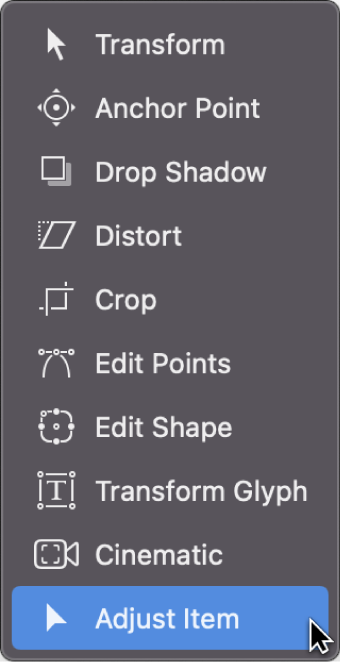
항목 조절 도구를 선택하면 에미터 온스크린 컨트롤이 캔버스에 나타납니다. 이 제어기는 에미터 인스펙터의 모양 팝업 메뉴에서 선택한 에미터의 모양에 따라 달라집니다.
에미터 모양의 윤곽, 모서리 포인트 중 한 곳 또는 각 선 가장자리의 더하기 기호(선 에미터 모양의 경우) 중 하나를 드래그하여 캔버스에서 에미터 크기를 조절하십시오.
윤곽이 아닌 에미터 모양 안쪽으로 드래그하여 캔버스에서 에미터의 위치를 조절하십시오.
에미터에서 셀 제거하기
여러 셀을 포함한 에미터에서 셀을 제거할 수 있습니다.
Motion의 레이어 목록에서 제거할 셀을 선택한 다음, Delete 키를 누르십시오.
원본 소스 레이어는 프로젝트의 레이어 목록에 남아 있습니다.
프로젝트에서 에미터 제거하기
Motion의 레이어 목록에서 입자 에미터를 선택한 다음, Delete 키를 누르십시오.
에미터 및 해당 셀이 프로젝트에서 제거되지만, 원본 소스 레이어는 프로젝트에 남아 있습니다.
설명서 다운로드: PDF